今回はIE11でのMILUインストール版の遊び方です
対応は《Windows7》《Windows8.1》少し気が早いですが《Windows10》も含めますw
特に《Windows8.1》以降ではIE11のみの環境となるので避けて通れない問題になります
また《Windows7》で、IE11からダウングレードして遊ぶ場合においても
セキュリティ対策として考えた場合、決して良い環境とは言えません
なので、今回はIE11にこだわった遊び方を日記にすることにします
ではSSで説明しながら、実際の作業に移っていきましょう
尚、SSの撮影は主に《Windows8.1 64bit》環境ですが
適時《Windows7》《Windows10 IP》も利用しながら行いました
◎出やすいエラー一覧
●《CoGetObject Failure》

●《このwebサイトのアドオンは実行出来ませんでした》
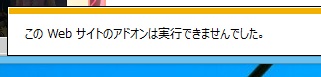
●《activeXが設置されていません activeXを設置してください》
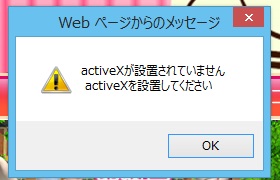
●まったくエラーが出ず、ただ起動できない
これらをすべてひっくるめて解説していきます
また、これからIE11の設定をする人は設定まで読み飛ばしてかまいません
◎エラーの原因を取り除く
まず、手動でインストールしたActiveXをアンインストールします
インストールした覚えが無い人も、一応念のため確認することをお勧めします
【Windows7の場合】
スタートメニューをクリックします
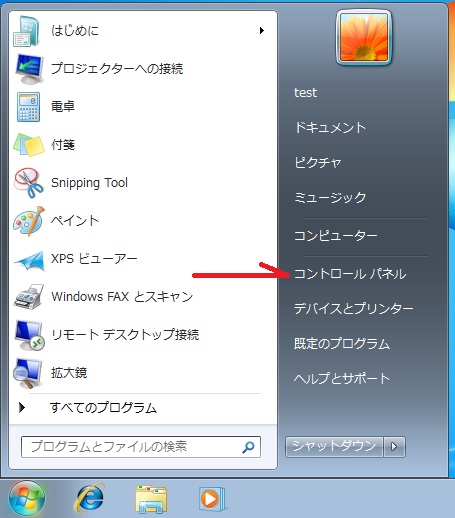
↑
《コントロールパネル》をクリックします
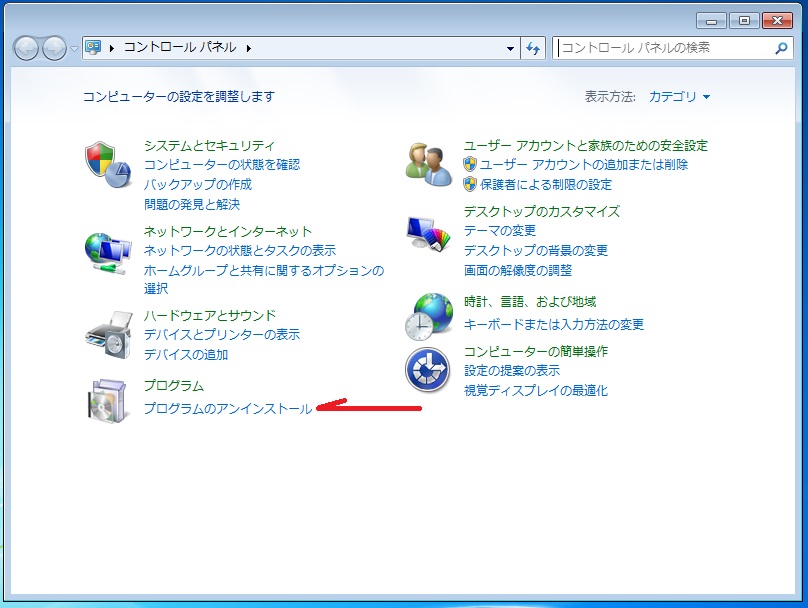
↑
【コントロールパネル】が開いたら
左下にある《プログラムのアンインストール》をクリックします
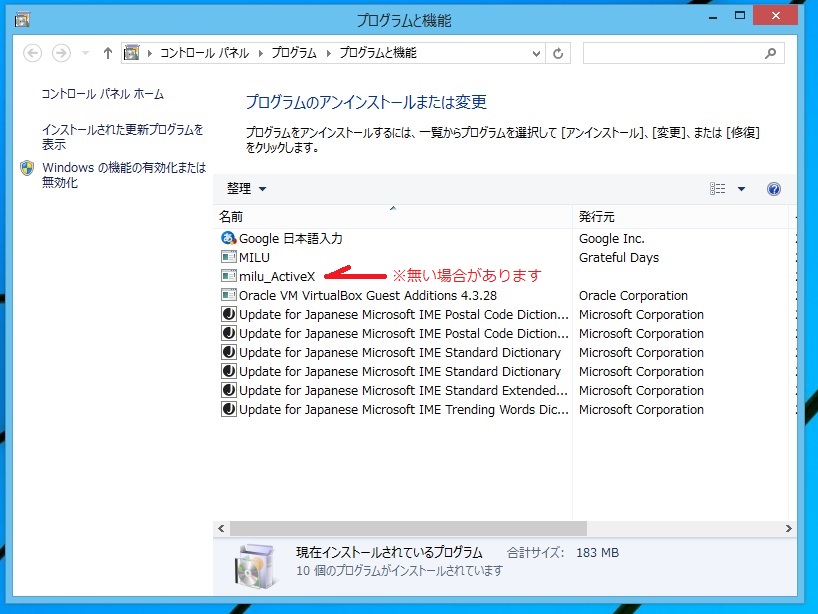
↑
《MILU_ActiveX》をクリックして、アンインストールします
文字化けしていますが気にせずボタンをクリックして削除してください
また《MILU_ActiveX》が無い人は、この項目は無視して結構です
【Windows8.1、Windows10の場合】
スタートメニューの上で右クリックします
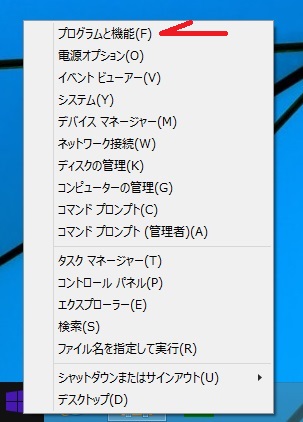
↑
《プログラムと機能(F)》をクリックします
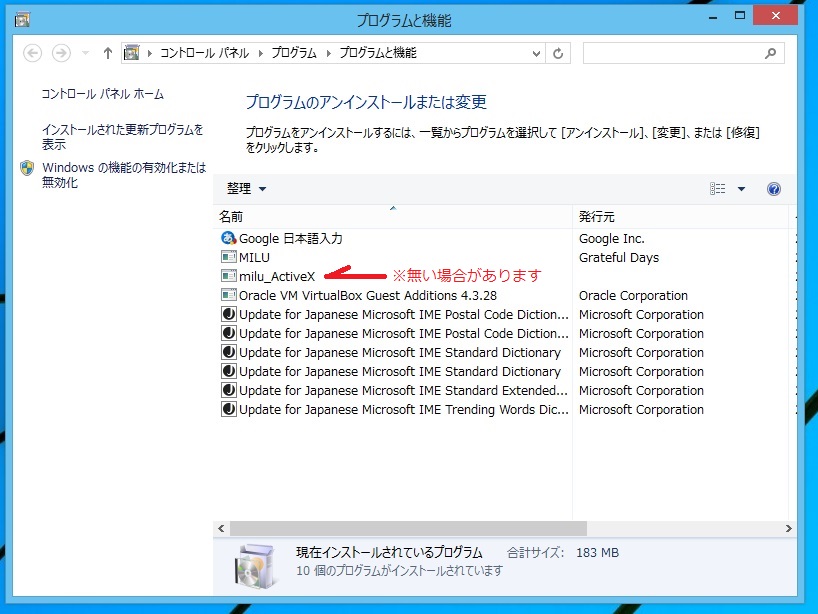
↑
《MILU_ActiveX》をクリックして、アンインストールします
文字化けしていますが気にせずボタンをクリックして削除してください
また《MILU_ActiveX》が無い人は、この項目は無視して結構です
【共通作業】
次に、アドオンを削除します
●MILU Download Class
●MILU Download Program
●MILU ActiveX
など《MILU》とついているアドオンは、一旦すべて削除します
まずはIE11を立ち上げます
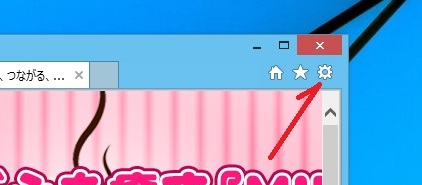
↑
立ち上げたら、右上の歯車をクリックします
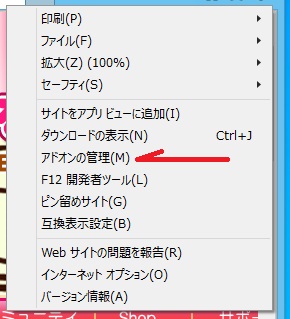
↑
次に《アドオンの管理(M)》をクリックします
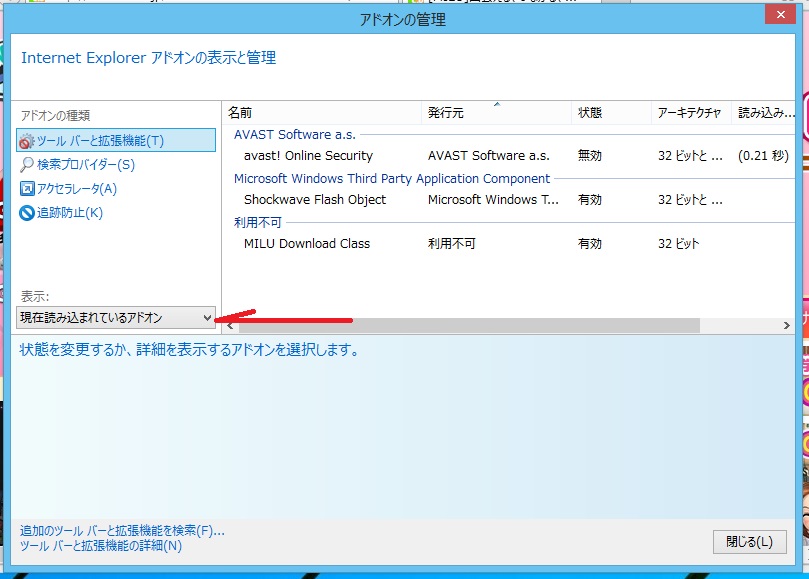
↑
【アドオンの管理】ウインドウが立ち上がったら
下線部の部分を《すべてのアドオン》に切り替えます
ここで《MILU》とついてるアドオンをダブルクリックします
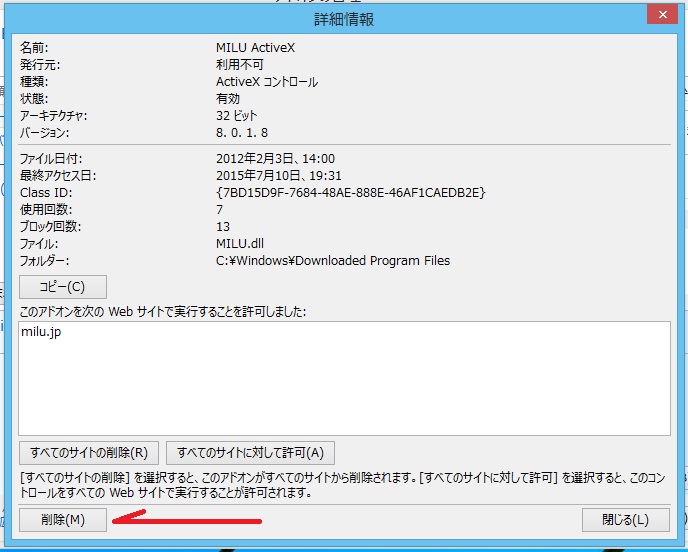
↑
左下の《削除》ボタンをクリックして削除します
複数ある場合も、全部削除します
また、たまに《削除》ボタンがグレーアウトして押せない物もありますが
押せなかった物については、無視してかまいません(^_^;
次にIE11のリセットを行います
右上の歯車をクリックしてください
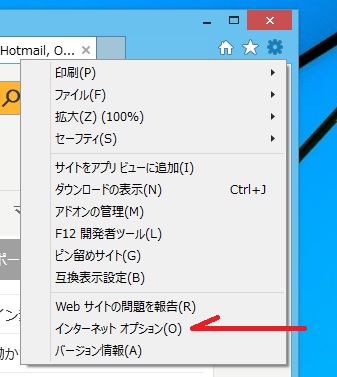
↑
《インターネットオプション(O)》をクリックします
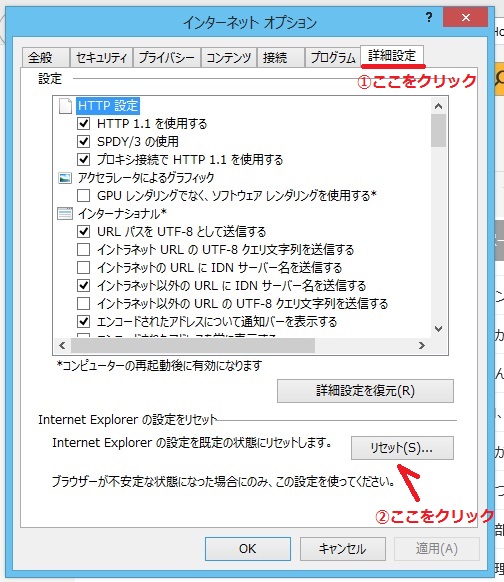
↑
上の《詳細設定》タブをクリックしたあと
下の《リセット(S)》をクリックします
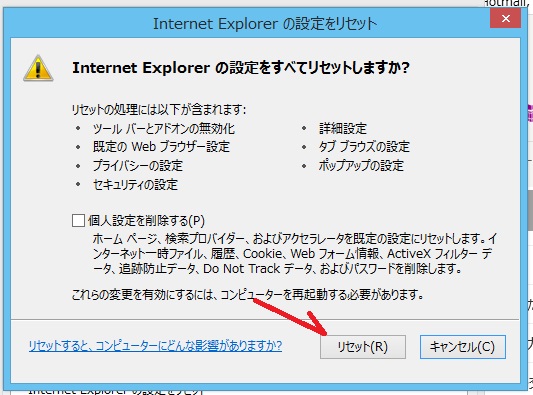
↑
下の《リセット(S)》をクリックしたあと
PCの再起動を求められるので、指示どおり再起動をしてください
◎設定
●IE11を《管理者権限》で立ち上げる
【Windows7の場合】
まず右下の《スタートボタン》をクリックします
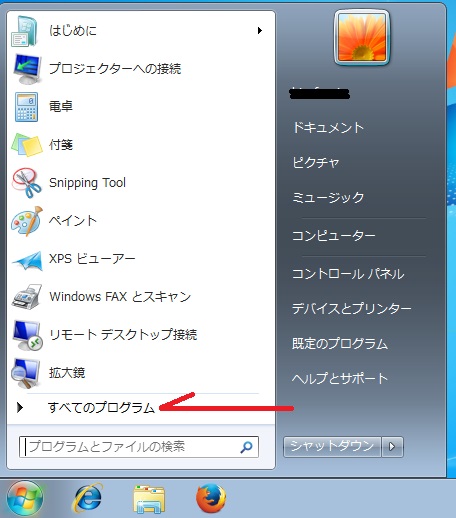
↑
次に《すべてのプログラム》をクリックします
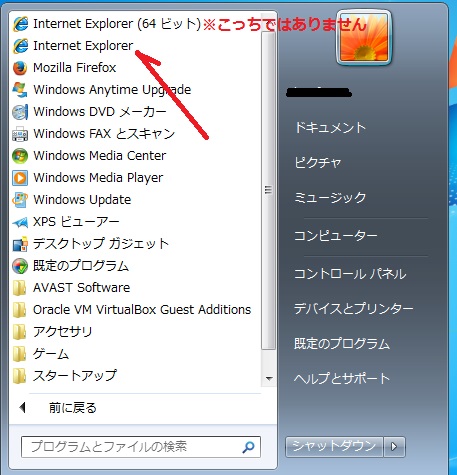
↑
《Internet Explorer》の上で右クリックします
※64ビットの Internet Explorer がある環境がありますが
間違えないようにしてください
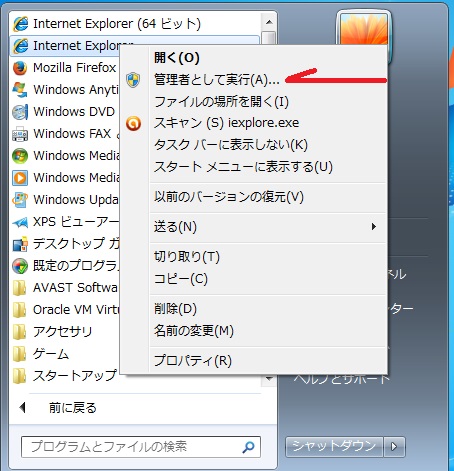
↑
《管理者として実行(A)》の上でクリックしてください
【Windows8.1の場合】
まず、右下の《スタートボタン》をクリックします
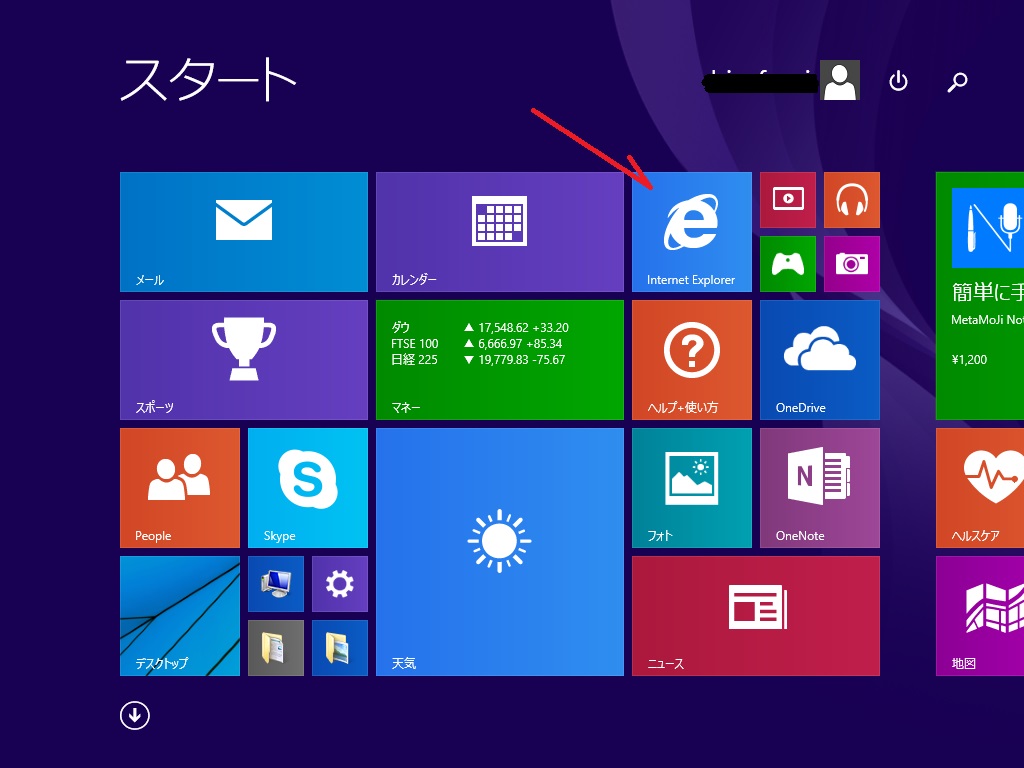
↑
《Internet Explorer》の上で右クリックします
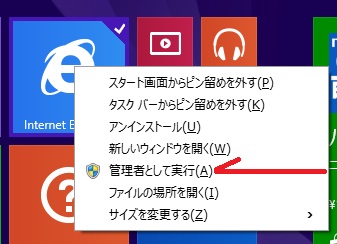
↑
《管理者として実行(A)》の上でクリックしてください
【Windows10の場合】
まず右下の《スタートボタン》をクリックします
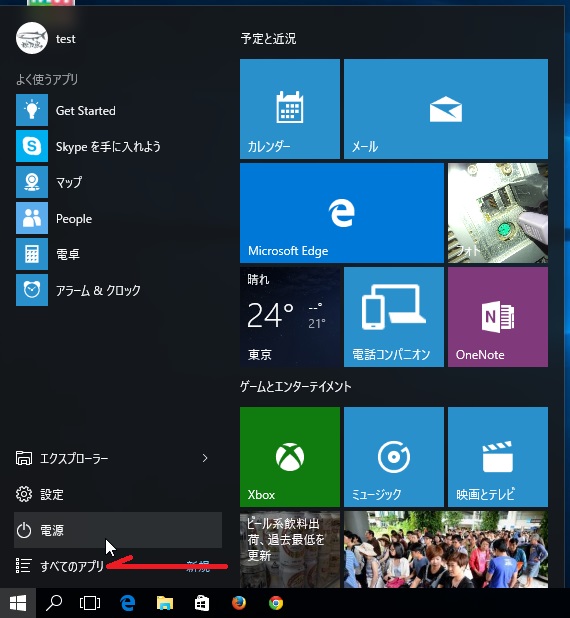
↑
次に《すべてのアプリ》をクリックします
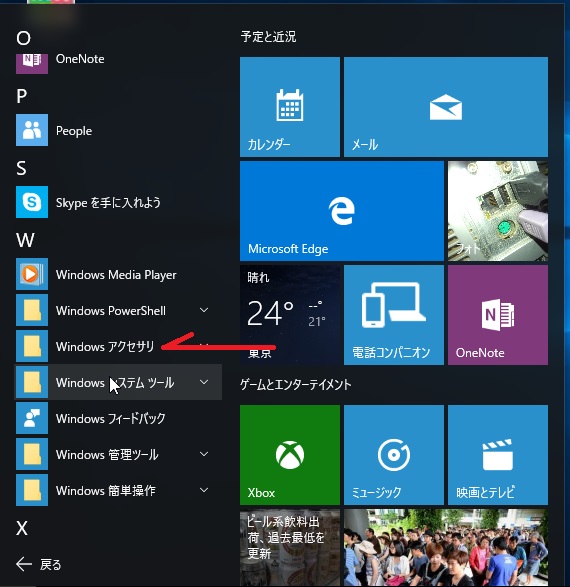
↑
《Windowsアクセサリ》をクリックします
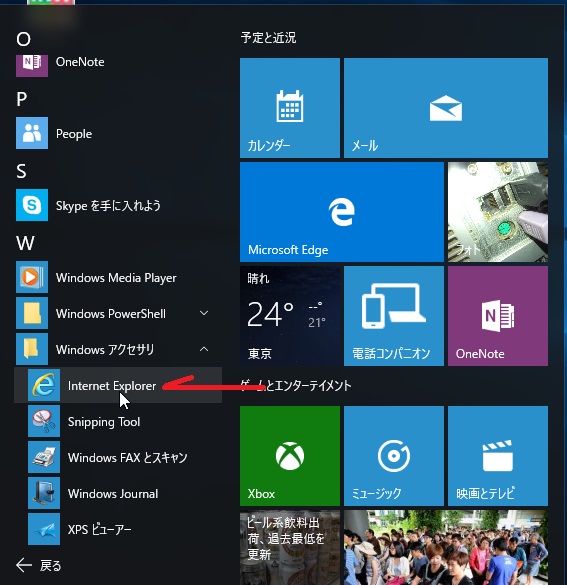
↑
《Internet Explorer》の上で右クリックします
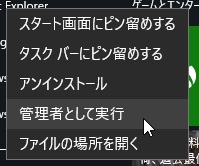
↑
《管理者として実行》をクリックします
【共通作業】
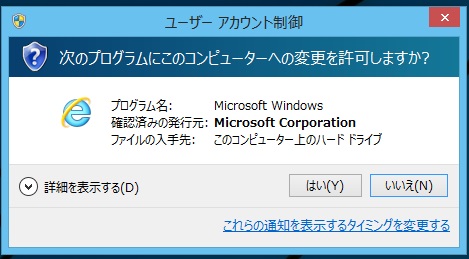
↑
このような画面が出ることがありますが《はい》をクリックしてください
●互換性表示を設定する
MILUの起動には直接関係ないようですが、SSを撮ってもマイペに反映されないなどの
公式HPでの不具合を解消できるようです
右上の歯車をクリックします
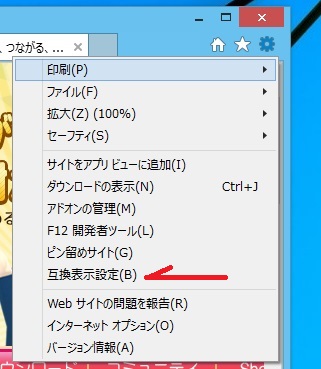
↑
《互換表示設定(B)》をクリックします
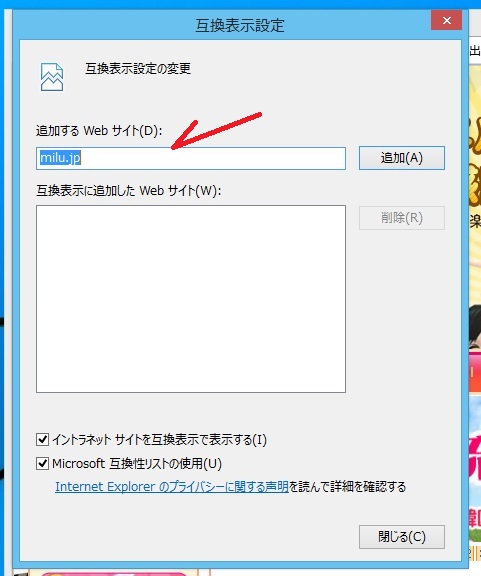
↑
赤矢印の位置に《milu.jp》を入力して《追加》をクリックします
●管理者権限で立ち上げた《IE11》で《MILU公式HP》へログインする
そのまま《MILU公式HP》へログインします
《インストール(I)》を押してログインプログラム、ActiveXをインストールします
これでMILUが起動できるはずです
●確認するには?
一旦管理者権限で立ち上げた《IE11》を終了します
改めて《IE11》を立ち上げたら
《右上の歯車》→《アドオンの管理》とクリックして
【アドオンの管理】ウインドウを起動します
左側の《現在読み込まれているアドオン》を《すべてのアドオン》に切り替えたら
【利用不可】のところに《MILU ActiveX》がある事を確認してください
━─━─━─━─━─━─━《ここから前回への返信》━─━─━─━─━─━─━
◎【新規はめんどいわーw】
ままっ、そう言わずにwww
◎【秋刀魚~いいね☆美味しそうだ♪】
コメが付いたの一人だけでした~www
何げにお気に入りのアイコンだったりしますw
◎【なんか幻想的なトップページなんだねぇ】
《Windows10 IP 10158》から変わったトップページ&デスクトップですね♪
マイクロソフトが本気出したって言われてましたw
◎【最近の困りごとは、Microsoft IMEのユーザー辞書がしょっちゅう壊れて~】
元々壊れやすいんですよね・・・困ったことに(--;A ...アセアセ
他のIMEだと、ここまで壊れやすいことは無いんですけどねぇ(゚ー゚;Aアセアセ
◎【IE11も入ってるみたいですが、これから先どうなるかはちょっと不透明ですね】
はっきりマイクロソフトも「互換性のため」って発表してますw
これから先ですが、IE11については、セキュリティアップデートのみになる予定です
◎【また、何かあったらココ見に来る!!! (*^^)v】
よろしく~(〃^∇^)o
◎【(^ΦωΦ^)b】
<*;;))>>>>=< ニゲローーーw
追記1:『この辺がよく分からない』『次は××を特集して』
などのリクエストうけつけますw
コメント欄、ミルメどちらでも受け付けますのでお気軽にどうぞ♪
追記2:題名に《Tips》とついている物はリンクフリーとします
自分が気に入った物は、どんどんマイペにリンクしてくださいw





